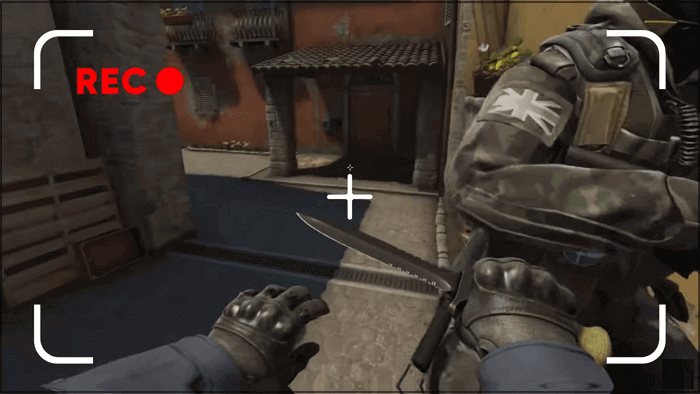- حول
- اكتشف EaseUS
- التقييمات والجوائز
- اتفاقية الترخيص
- سياسة الخصوصية
- خصم طلابي
Page Table of Contents
إذا كنت تريد القيام بمهام تسجيل الشاشة بسلاسة دون التأثير على أداء جهاز الكمبيوتر الخاص بك، فيجب أن يكون مسجل الشاشة خفيف الوزن هو خيارك الأول. إنه مجرد تطبيق صغير وسيستهلك الحد الأدنى من موارد النظام أثناء التسجيل. على غرار مسجلات الشاشة القياسية، فإنه يوفر أيضًا ميزات التسجيل الضرورية والمتقدمة. الآن، دعونا نلقي نظرة على أفضل برامج تسجيل الشاشة خفيفة الوزن في هذه الصفحة!
منهجيتنا لاختيار أفضل مسجل شاشة خفيف الوزن
عند تحديد مسجل الشاشة ذو الحلول ذات الحجم الصغير الذي سيتم تضمينه في هذه المقالة، أخذنا في الاعتبار المعايير التالية:
| 🎉سهولة الاستخدام | يجب أن يتمتع مسجل الشاشة خفيف الوزن المؤهل بواجهة بسيطة وبديهية |
| 💻 التوافق | تأكد من أن مسجل الشاشة متوافق مع نظام التشغيل لديك (Windows، وMac، وLinux، وما إلى ذلك) لتجنب أي مشكلات في التوافق. |
| 🎞️ استخدام موارد النظام | تأكد من اختيار واحد يستهلك الحد الأدنى من موارد النظام. ابحث عن البرامج المُحسّنة للأداء ولا تؤدي إلى إبطاء جهاز الكمبيوتر الخاص بك. |
| 🎯 مميزات التسجيل | علاوة على ذلك، فإننا نولي المزيد من الاهتمام لميزات التسجيل، مثل التسجيل بملء الشاشة، والتسجيل المجدول ، والتسجيل على شاشات متعددة، والمزيد. |
بعد تقييم العشرات من مسجلات الشاشة خفيفة الوزن الشائعة، قمنا بتضييق نطاقها إلى 5 منها - والتي أخضعناها بعد ذلك لسلسلة من الاختبارات الواقعية.
قد تكون أيضا مهتما ب:
5 أفضل حلول مسجل الشاشة خفيفة الوزن
الآن، دعونا نرى أي برنامج تسجيل الشاشة خفيف الوزن هو الأفضل.
#1. EaseUS RecExperts
الأول هو EaseUS RecExperts ، وهو برنامج تسجيل شاشة خفيف الوزن ومتعدد المنصات. سواء كنت تستخدم جهاز كمبيوتر يعمل بنظام التشغيل Windows 7 أو 8 أو 10 أو macOS، يمكنك دائمًا اختيار هذه الأداة لالتقاط الشاشة.

وهو يوفر أوضاع تسجيل مفيدة مختلفة، بهدف مساعدة المستخدمين على التعامل مع مهام تسجيل الشاشة المختلفة. على سبيل المثال، يمكنك إنشاء تسجيل شاشة كامل أو جزئي أو متعدد بمرونة. يمكنك أيضًا استخدام أدوات التعليقات التوضيحية لإضافة نص أو أشكال على الشاشة في الوقت الفعلي أثناء التسجيل. يتوفر وضع تسجيل ألعاب احترافي، يمكنك من خلاله تسجيل لقطات اللعب دون التأثير على أداء جهاز الكمبيوتر الخاص بك! فقط اضغط على الزر أدناه للحصول عليه الآن!
الايجابيات:
- سهل الاستخدام
- تتوفر العديد من أوضاع التسجيل المفيدة
- لا يوجد حد زمني أو علامة مائية لأي تسجيل
- توفير أدوات التحرير الأساسية لتحسين ملفاتك المسجلة
سلبيات:
- تتوفر بعض الخيارات المتقدمة في الإصدار Pro
لا تنسى مشاركة هذا المنشور مع الآخرين!
#2. ستوديو او بي اس
يعد OBS Studio أحد أشهر برامج تسجيل الشاشة مفتوحة المصدر ، ويعمل بشكل مثالي على أجهزة الكمبيوتر التي تعمل بنظام Windows، وMac، وLinux. يتيح هذا البرنامج للمستخدمين تسجيل نوافذ أو مناطق شاشة متعددة وتسجيل النشاط المتزامن عبرها. إذا لزم الأمر، يمكنك أيضًا إضافة تراكب كاميرا الويب أو التعليق الصوتي بسهولة. والأهم من ذلك، أنه لن يستهلك الكثير من موارد النظام، ولن يتأخر تسجيلك.
ومع ذلك، فأنت بحاجة إلى منحنى تعليمي طويل لأنه يأتي مع واجهة مستخدم معقدة.
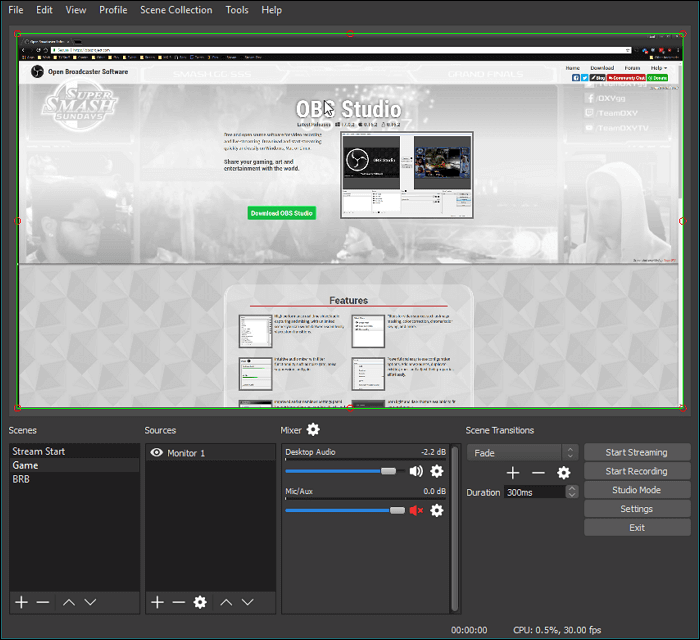
الايجابيات:
- مجاني تماما ومفتوح المصدر
- تصدير تسجيلات عالية الجودة
- تتوفر ميزات التسجيل والبث في نفس الوقت
سلبيات:
- ليست ودية للمبتدئين
- تعطل في بعض الأحيان
#3. فرابس
هذا هو مسجل شاشة احترافي خفيف الوزن لأجهزة الكمبيوتر التي تعمل بنظام التشغيل Windows 7 و8 و10. سواء كنت تقوم بإنشاء دروس فيديو، أو التقاط مقاطع فيديو متدفقة، أو التقاط لقطات شاشة، يمكنك دائمًا استخدام مسجل شاشة Windows هذا لجميع هذه المهام.
أثناء التسجيل، سيُظهر برنامج التقاط الشاشة هذا عدد الإطارات في الثانية التي تحصل عليها في زاوية شاشتك، وينفذ المعايير، ويقيس معدل الإطارات بين أي نقطتين.

الايجابيات:
- سهل الاستخدام للغاية
- قدرات معدل الإطار المخصص
- دعم تغيير معلمات التسجيل، مثل الدقة، وما إلى ذلك.
سلبيات:
- واجهة المستخدم قديمة بعض الشيء
- متاح فقط لنظام التشغيل Windows
#4. تسجيل الشاشة
ScreenRec هو برنامج آخر خفيف الوزن لتسجيل شاشة أجهزة الكمبيوتر الشخصية وأجهزة Mac وLinux. وبمساعدتها، يمكنك التقاط شاشة سطح المكتب الخاص بك بنقرة واحدة ومشاركتها على الفور.
مثل الأدوات الأخرى المذكورة أعلاه، يقدم هذا البرنامج مجموعة واسعة من ميزات التسجيل، مثل تسجيل كاميرا الويب، وتسجيل الصوت، وتسجيل اللعب، وغيرها الكثير. وبصرف النظر عن ذلك، فهو يسمح لك بحفظ ومشاركة ملفاتك المسجلة في السحابة بنقرة واحدة بسيطة.
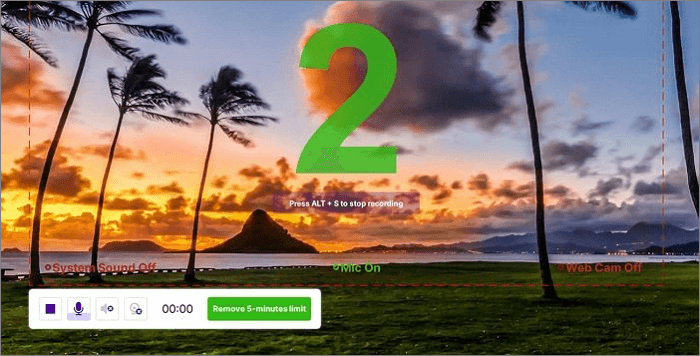
الايجابيات:
- دعم تسجيل الشاشة بدقة 1080 بكسل بأي معدل إطار
- احفظ تسجيلك تلقائيًا في مساحة التخزين السحابية الخاصة بك
- السماح بتسجيل الشاشة باستخدام كاميرا الويب والصوت
سلبيات:
- أدوات تسجيل محدودة في النسخة المجانية
#5. ضوء سكرين ميكس
آخر مسجل شاشة خفيف الوزن هو ScreenMix Light، وهو نسخة مجانية خفيفة الوزن من "ScreenMix - Screen Recorder" الخاص بـ Mixilab.
يحتوي هذا البرنامج أيضًا على وظيفة التسجيل المتأخر. يتيح لك التسجيل المتأخر العمل بشكل أكثر راحة. يمكنك التحكم في جودة وحجم الفيديو الناتج من هذا المنتج. علاوة على ذلك، فإن استخدام وحدة المعالجة المركزية والذاكرة منخفض جدًا أيضًا، مما يتجنب التحميل الزائد على ذاكرة الكمبيوتر أو وحدة التخزين بسبب تسجيل الشاشة.

الايجابيات:
- بسيطة وسهلة الاستخدام
- دعم تسجيل مقاطع الفيديو لشاشات متعددة ومؤشرات الماوس
- دعم تسجيل مفاتيح الاختصار
- يتوفر محرر فيديو مجاني
سلبيات:
- غير متوافق مع نظامي التشغيل MacOS وLinux
الكلمات الأخيرة
يعرض لك هذا المنشور خمسة برامج خفيفة الوزن لتسجيل الشاشة يمكنها العمل بشكل مثالي على أجهزة الكمبيوتر التي تعمل بنظام Windows وmacOS وحتى Linux، وأي منها تختار؟
إذا كنت لا تزال تواجه صعوبة في اتخاذ القرار، فنحن نوصي بشدة باستخدام EaseUS RecExperts. هذه الأداة سهلة الاستخدام، وتوفر الكثير من أدوات التسجيل بالإضافة إلى أدوات التحرير. الأمر يستحق المحاولة!
الأسئلة الشائعة حول مسجل الشاشة خفيف الوزن
1. أي مسجل شاشة يستخدم أقل ذاكرة وصول عشوائي (RAM)؟
في الواقع، هناك العديد من مسجلات الشاشة التي تستخدم ذاكرة وصول عشوائي أقل أثناء التسجيل، مثل OBS Studio وScreenRec وScreeMix Light والمزيد. ولكن إذا كنت تريد العثور على البرنامج الذي يستخدم أقل ذاكرة وصول عشوائي (RAM)، فيجب أن يكون EaseUS RecExperts هو خيارك الأفضل. إنه يعمل بشكل مثالي على جميع أجهزة الكمبيوتر الشخصية المنخفضة الجودة تقريبًا، ويستهلك الحد الأدنى من موارد النظام.
2. كيف يمكنني تسجيل شاشتي بحجم صغير؟
فيما يلي بعض النصائح التي يمكنك الرجوع إليها لتسجيل الشاشات ذات الأحجام المنخفضة:
- حدد دقة فيديو أقل قبل بدء التسجيل
- اختر معدل إطارات أقل
- ضغط التسجيلات الخاصة بك بعد اكتمالها. لا توفر معظم مسجلات الشاشة المتوفرة في السوق خيار الضغط. إذا كنت تواجه صعوبة في العثور على واحد، جرب مسجل الشاشة EaseUS.
3. ما هو مسجل الشاشة الذي لا يحتوي على علامة مائية أو تأخير؟
فيما يلي بعض التوصيات:
- ستوديو او بي اس
- شريط ألعاب إكس بوكس
- مشغل الكويك تايم
- تلوح في الأفق
- CamStudio